win如何备份10系统文件
(win如何备份10系统文件不了)
我们希望在安装学习和工作所需的程序后备份系统,以便在未来程序崩溃或系统紊乱时恢复。这样做的方法有很多。我们今天演示的只是一种方法:Win10中系统自带";备份和还原(Windows 7)"。
还有两种备份和还原方法:图形界面和命令行。
首先,让我们看看使用情况。GUI的方法:
WIN R,运行 control, 打开控制面版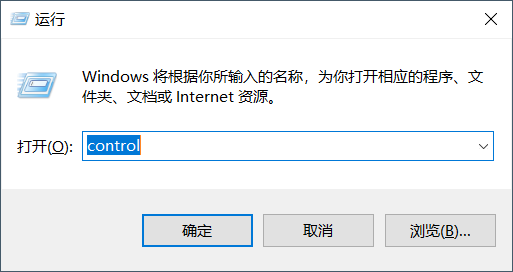
输入右上角的搜索框"备份";,我们需要什么?";备份和还原(Windows 7)。 点击";创建系统图像;" 选择保存图像的分区。我们选择D分区。
点击";创建系统图像;" 选择保存图像的分区。我们选择D分区。 系统信息显示备份,系统自动备份EFI分区和系统分区。点击开始备份。
系统信息显示备份,系统自动备份EFI分区和系统分区。点击开始备份。 到目前为止,完成备份。在文件资源管理器中可以看到一个新的文件夹—WindowsImageBackup,里面保存了EFI以及系统分区的图像。
到目前为止,完成备份。在文件资源管理器中可以看到一个新的文件夹—WindowsImageBackup,里面保存了EFI以及系统分区的图像。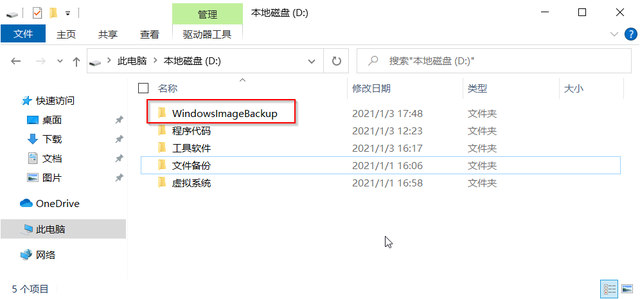
 这种方法的优点是简单快捷,缺点也很明显:如果不小心,会WindowsImageBackup删除目录后,就没招了。那么,系统图像可以放在隐藏的分区中吗?误删的可能性要小得多。答案是肯定的,也就是我们下面要演示的,命令方法保存系统图像。在开始之前,我们先PowerShell中使用DISKPART命令创建一个用于保存图像文件的分区,而不是为新创建的分区分配磁盘符。为什么要这样做?因为如果磁盘符被分配,在未来备份系统图像时,它将被捕获。未来,当系统恢复时,保存图像的分区仍将显示,无法发挥隐藏保护的目的。因此,在创建分区时,不得分配磁盘符。WIN X A,打开PowerShell,从现有分区依次收缩容量,创建50个GB主分区(根据实际需要调整尺寸)。
这种方法的优点是简单快捷,缺点也很明显:如果不小心,会WindowsImageBackup删除目录后,就没招了。那么,系统图像可以放在隐藏的分区中吗?误删的可能性要小得多。答案是肯定的,也就是我们下面要演示的,命令方法保存系统图像。在开始之前,我们先PowerShell中使用DISKPART命令创建一个用于保存图像文件的分区,而不是为新创建的分区分配磁盘符。为什么要这样做?因为如果磁盘符被分配,在未来备份系统图像时,它将被捕获。未来,当系统恢复时,保存图像的分区仍将显示,无法发挥隐藏保护的目的。因此,在创建分区时,不得分配磁盘符。WIN X A,打开PowerShell,从现有分区依次收缩容量,创建50个GB主分区(根据实际需要调整尺寸)。 不要关闭PowerShell, WIN X K,打开磁盘管理,可以看到已经分配了50GB基本数据分区。右键属性安全先进,复制"名称",即"\\\\?\\Volume{6525A4C4-1F03-4872-9F94-F5D984A7C9B2}\\"。
不要关闭PowerShell, WIN X K,打开磁盘管理,可以看到已经分配了50GB基本数据分区。右键属性安全先进,复制"名称",即"\\\\?\\Volume{6525A4C4-1F03-4872-9F94-F5D984A7C9B2}\\"。 路由知识
路由知识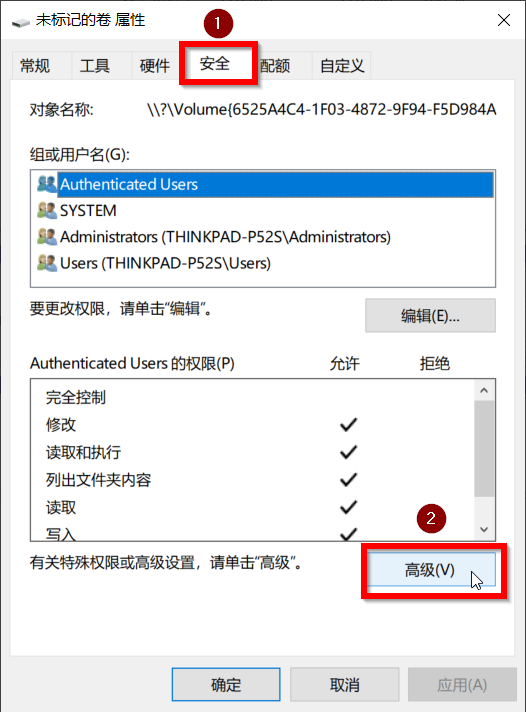
 返回PowerShell,exit退出diskpart。运行wbadmin start backup -backuptarget:{}-allcritical,将刚刚复制的卷GUID粘贴到花括号内:wbadmin start backup -backuptarget:{\\\\?\\Volume{6525A4C4-1F03-4872-9F94-F5D984A7C9B2}\\}-allcritical
返回PowerShell,exit退出diskpart。运行wbadmin start backup -backuptarget:{}-allcritical,将刚刚复制的卷GUID粘贴到花括号内:wbadmin start backup -backuptarget:{\\\\?\\Volume{6525A4C4-1F03-4872-9F94-F5D984A7C9B2}\\}-allcritical 如上图所示,一切似乎都很顺利,但我们注意最后两句话—";备份操作在完成前停止,另一卷的副本存储在指定的备份存储位置。"。这是怎么回事?不要着急,WIN R,打开运行,sysdm.cpl
如上图所示,一切似乎都很顺利,但我们注意最后两句话—";备份操作在完成前停止,另一卷的副本存储在指定的备份存储位置。"。这是怎么回事?不要着急,WIN R,打开运行,sysdm.cpl
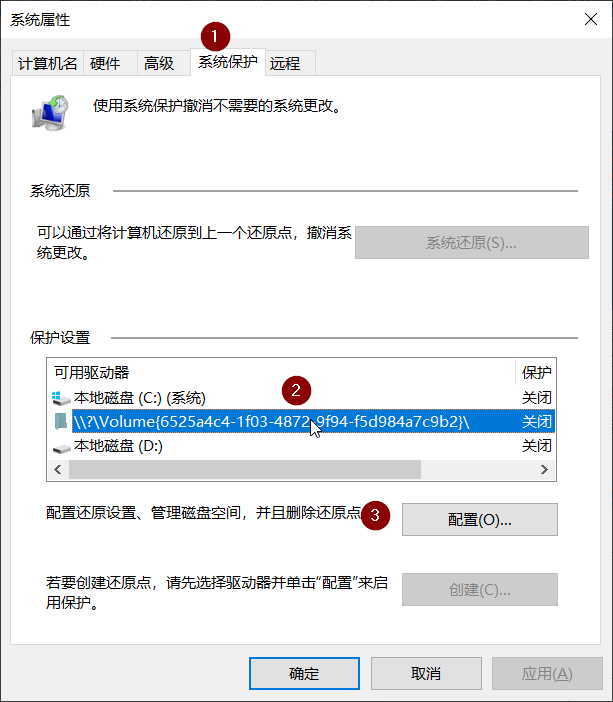
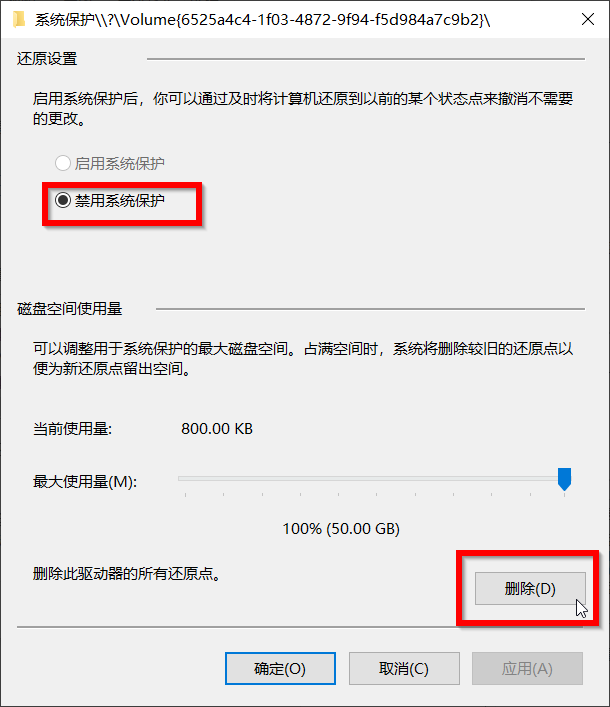
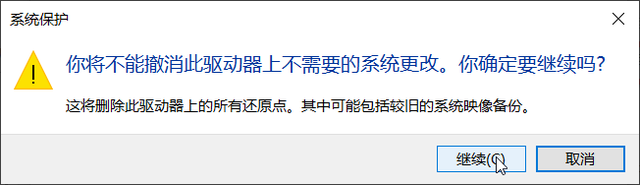
 关闭后,再次运行,一切顺利,大功告成!
关闭后,再次运行,一切顺利,大功告成! 最后,set id = de94bba4-06d1-4d40-a16a-bfd50179d6ac,刚才的分区设置为恢复分区(Recovery);Gpt attributes=0x隐藏分区万万万一,隐藏分区。以上两项命令均针对GPT如果是格式分区MBR格式,则set id = 27 。
最后,set id = de94bba4-06d1-4d40-a16a-bfd50179d6ac,刚才的分区设置为恢复分区(Recovery);Gpt attributes=0x隐藏分区万万万一,隐藏分区。以上两项命令均针对GPT如果是格式分区MBR格式,则set id = 27 。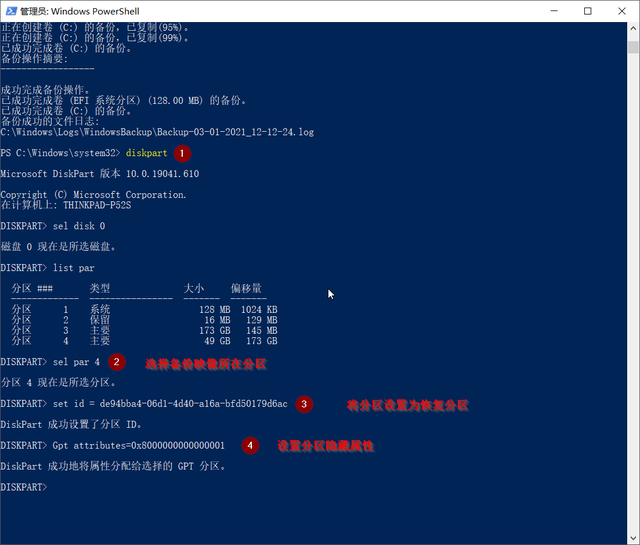
到目前为止,我们已经完成了系统图像的备份。下次,我们将演示如何恢复备份图像。
好吧,来这里,先来这里,喜欢的朋友记得关注点赞哦!